Kazalo
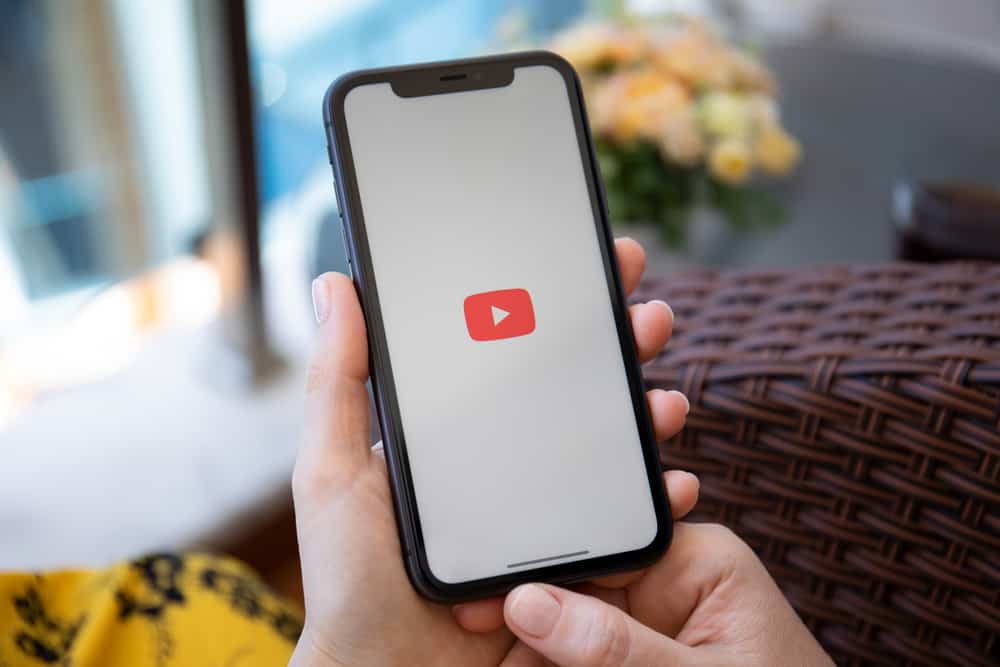
Včasih želimo videoposnetek iz YouTuba shraniti v zavihek kamere ali ga deliti v drugih napravah, vendar tega ne moremo storiti. Glavni razlog za to je, da YouTube nima funkcije prenosa.
Čeprav lahko videoposnetke YouTube gledate brez povezave, jih aplikacija ne more prenesti v zavihek kamere telefona. Zato za rešitev vprašanja shranjevanja videoposnetkov YouTube v zavihek kamere potrebujete vodnik.
Hiter odgovorVideoposnetek iz YouTuba lahko shranite tako, da neposredno snemanje zaslona v telefonu. prek spletnega mesta, na primer Y2mate.com. Drug način za prenos videoposnetkov YouTube je uporaba Aplikacija YouTube Video Downloader. Primer take aplikacije je TubeMate.
Poglej tudi: Kako odstraniti posodobitve v sistemu AndroidZa prenos videoposnetkov iz YouTuba smo vam pripravili navodila po korakih za uporabo teh metod.
Zakaj shraniti videoposnetke YouTube v zavihek kamere?
YouTube ima obsežno zbirko videoposnetkov. Od glasbe do izobraževalnih videoposnetkov, iger in še veliko več. YouTube uporabnikom iOS ponuja neomejeno število videoposnetkov brez plačila. Vpišete ime in YouTube vam prikaže vse povezane videoposnetke s tem imenom.
Preden se naučite, kako shraniti videoposnetke YouTube v zavihek kamere, premislite o nekaterih prednostih shranjevanja videoposnetkov YouTube v zavihek kamere.
Poglej tudi: Kako pridobiti Hulu v televizorju HisensePrednosti vključujejo:
- Med videoposnetkom vam ni treba gledati oglasov.
- Videoposnetke lahko gledate, ko ste brez povezave.
- Videoposnetke lahko iz naprave iOS prenesete v druge naprave.
Če želite izkoristiti prednosti, se morate naučiti, kako shraniti videoposnetke YouTube v zavihek kamere. Oglejmo si rešitve.
Kako shraniti videoposnetek YouTube v kamero Roll?
Postopek shranjevanja videoposnetkov YouTube v zavihek kamere je razmeroma preprost. Različni brskalniki in aplikacije tretjih oseb vam pomagajo shraniti videoposnetke YouTube v zavihek kamere. Vendar je tveganje za poškodovanje naprave večje, zato vam ponujamo preproste in varne metode.
Rešitev #1: Snemanje zaslona
Videoposnetke YouTube lahko shranite tako, da posnamete zaslon iPhona.
Za snemanje zaslona sledite naslednjim korakom:
- Pojdi na "Nastavitve."
- Tapnite na "Nadzorni center."
- Kliknite na "Dodaj (+) Možnost."
- Poiščite videoposnetek ki jih želite shraniti.
- Tapnite na "Gumb za snemanje" na nadzorni plošči.
- Obrnite telefon v krajinski način, da posnamete samo videoposnetek in ne okoliških podrobnosti, kot je vrstica z obvestili.
- Igrajte videoposnetek in posnemite skladbo, ki jo želite shraniti.
- Tapnite "Gumb za snemanje" za prekinitev snemanja. Videoposnetek je shranjen v zavihku kamere.
Če želite videoposnetke shraniti z aplikacijo, lahko hitro preidete na naslednjo rešitev.
Rešitev #2: Aplikacija Video Downloader
Enostaven in varen način za shranjevanje videoposnetkov iz YouTuba v zavihek kamere je uporaba aplikacije Video Downloader ali TubeMate.
- Namestite "Aplikacija za prenos videoposnetkov."
- Odprite aplikacijo in poiščite "YouTube" v vrstici za iskanje.
- Vnesite ime ciljnega videoposnetka.
- Med predvajanjem videoposnetka se na zaslonu prikaže pojavno obvestilo z "Shrani v pomnilnik" možnost. Kliknite nanjo.
- Odprite "Shranjena mapa z videoposnetki" v aplikaciji.
- Kliknite na informacije ("i") Ikona pred videoposnetkom.
- "Shrani v zavihek kamere."
Zdaj je videoposnetek v notranjem pomnilniku telefona. Lahko ga delite in uporabljate po želji.
Rešitev #3: Spletna stran Y2mate
Nekateri ljudje ne marajo polniti shrambe telefona z aplikacijami tretjih oseb. Zato jim ponujamo alternativno metodo uporabe spletnega mesta. Najboljše spletno mesto za shranjevanje videoposnetkov YouTube v zavihek kamere je Y2mate.
Shranjevanje videoposnetkov po Y2mate , sledite navedenemu postopku.
- Odprite kateri koli spletni brskalnik kot je . Chrome , Mozilla ali Safari v napravi.
- Tip Y2mate.com v vrstici za iskanje.
- Vnesite ime videoposnetka v iskalno vrstico Y2mate. Lahko pa kopirate in prilepite URL videoposnetka YouTube, ki ga želite shraniti.
- Izberite ločljivost in tapnite zeleno "Prenesi Gumb" na desni strani videoposnetka. Videoposnetek je zdaj v "Prenosi" mapo.
- Odprite mapa Prenosi v napravi in se dotaknite menija s tremi pikami. Nato se dotaknite možnosti Premakni in premaknite videoposnetek v zavihek kamere.
Videoposnetek je zdaj uspešno shranjen v zavihku kamere.
Zaključek
Shranjevanje videoposnetkov YouTube v zavihek kamere v napravi je privlačno za številne uporabnike. Videoposnetke lahko gledate brez povezave in jih iz svoje naprave delite z drugimi napravami.
Videoposnetke YouTube lahko shranite s snemanjem zaslona, s spletnim brskalnikom ali z aplikacijo. Vsi postopki so dostopni in imajo preproste korake.
Ponudili smo vam tri najboljše rešitve za shranjevanje videoposnetkov YouTube v zavihek kamere. Izberite želeno rešitev in shranite videoposnetke YouTube.
